Gehört zu: Montierungen
Siehe auch: Teleskopsteuerung, Nachführung, Meine Geräteliste, ASCOM, PHD2 Guiding
Benutzt: Fotos von pCloud
Stand: 19.2.2022
Die Montierung Skywatcher HEQ5 Pro
Update 2019
Die Steuerung der Montierung mache ich nun (Dez. 2019) nicht mehr mit der Handbox (wie unten beschrieben), sondern mit einem direkten Kabel von der Montierung zu meinem Laptop: EQdirect.
Die Polhöhenverstellung ist mit den mitgelieferten M10-Flügelschrauben etwas mühsam (s.u.). Ich habe andere Schrauben (mit Sterngriff) versucht (Okt. 2021); damit geht es bei meiner Montierung aber auch nicht einfacher. Der Polblock meiner HEQ5 Pro gibt eben einen enormen Widerstand…
Die Nachführung allein durch die Motoren der Montierung (also das, was man Tracking nennt) ist nicht super (siehe Grafik vom PHD2 GuidungAssistant). Ich überlege, ob ich die Zahlräder austausche gegen die viel gelobte “Rowen Belt Modification”. Wird die Montierung dadurch nur leiser oder verbessert sich auch das Tracking???
Die Montierung Skywatcher HEQ5 Pro
2017 bin ich nach langem Zögern von der iOptron SmartEQ Pro auf eine gebrauchte SkyWatcher HEQ5 Pro umgestiegen.
Am 14.7.2017 habe ich eine gebrauchte HEQ5 Pro erstanden. Die HEQ5 Pro ist eine sog. Synta-Montierung.
Im Oktober 2018 ist diese Montierung bei einem Sturm “zu Boden gegangen”; da habe ich mir am 27.11.2018 eine neue Skywatcher HEQ5 Pro gegönnt. Die Firmware-Version der Handbox war 04.39.04 und wurde von mir auf 04.39.05 upgedatet.
Bedienungsanleitung: “SkyWatcher-SkyScan_Anleitung-DE.pdf” (im Ordner “Gebrauchsanweisungen”)
Ausschlaggebend für meine Entscheidung war:
- Die HEQ5 Pro ist etwas stabiler als die SmartEQ Pro, aber noch in meinem Sinne “portabel”
- Die HEQ5 Pro verfügt über Schrittmotoren (womit dann Pulse Guiding s.u. möglich ist)
- Die HEQ5 Pro wird über den weitverbreiteten und sehr gelobten ASCOM-Treiber EQMOD gesteuert
- Bei der Verwendung von PHD2 Guiding ist das sog. “Pulse Guiding” möglich
- Die HEQ5 Pro hat weite Verbreitung und eine gute Community – gehört damit zum “Mainstream”
https://www.teleskop-express.de/shop/product_info.php/info/p430_Skywatcher-HEQ-5-Pro-Synscan—GoTo-Montierung-bis-14kg.html
Links: https://www.astro-baby.com/astrobaby/help/rebuilding-the-skywatcher-heq5orion-sirius-mount/
Abbildung 1: Die HEQ5 Pro mit Stativ auf meiner Terrasse im Innenhof (pCloud: HEQ5_20180124_2335.JPG)

Montierung HEQ5 Pro
Die wichtigsten Daten der HEQ5 Pro
Die SkyWatcher HEQ5 Pro ist wie folgt ausgestattet
- Parallaktische Montierung
- Zur Einnordung: Beleuchteter Polsucher (einfacher aber mit QHY PoleMaster oder neuerdings mit ShapCap Pro oder mit N.I.N.A.)
- Nachführung und GoTo mit zwei Schrittmotoren an Schnecke, R.A.-Zahnrad und Dec.-Zahnrad mit 135 Zähnen; d.h. 86164/135 = 638,25 Sekunden “Worm Period”
- Computergesteuerte GoTo-Funktion (Skywatcher SynScan GoTo Handsteuerbox V.4)
- Handbox:
- Die SynScan-Handbox wird über ein Spiralkabel mit RJ45-Steckern an beiden Seiten mit der Montierung verbunden (Verlängerung mit Ethernet RJ45 möglich)
- Der andere Port an der SynScan-Handbox hat 6 Pins (RJ11) und dient der seriellen Verbindung mit Computer, GPS-Maus oder anderen Geräten
- Die serielle Verbindung mit einem Computer kann auch direkt (ohne Handbox) mit einem EQDir-Kabel erfolgen
- Display: Zwei Zeilen a 16 Zeichen, von hinten beleuchtet
- Firmware updateable (nur die Firmware der Handbox). Beim Kauf wurde die Version 03.37 angezeigt
- ST4 Port für Autoguiding
- Gewicht der Montierung: 10 kg
- Gewicht des Stativs: 5 kg
- Zwei Gegengewichte à 5,6 kg
- Max. Zuladung laut Hersteller: 12 kg (ohne das Gegengewicht)
- Alu-Transportkoffer für mobilen Einsatz
- Externe Stromversorgung mit 12 V, die Montierung hat eine Buchse für einen 12V Hohlstecker und benötigt kontinuierlich 2 Ampere – über Netzteil oder Akku….
- Stromverbrauch für Nachführung: Gemessen 360 mA (Bei 12 V: 4-5 Watt)
- Stromverbrauch für GoTo: Gemessen ca. 780 mA (Bei 12 V: 9-10 Watt)
- Computersteuerung über ASCOM (z.B. den weitverbreiteten ASCOM-Treiber EQMOD, die SynScan App vom Hersteller oder Green Swamp Server)
Externe Stromversorgung
Die HEQ5 Pro hat einen Anschluss für externe Stromversorgung. Dafür wird ein Akku oder ein Netzteil mit mit 12 V benötigt. Das Anschlusskabel benötigt einen Hohlstecker (Innen=Plus, Außen=Minus) und muss einen Aussendurchmesser vom 5,6 mm haben.
Die Länge des Hohlsteckers ist kritisch: wenn der Stecker zu kurz ist, kann sich die Stromversorgung mitten während einer Beobachtung lösen und nicht nur die gerade laufende Aufnahme ist hin, sondern auch die Einnordung und das Star-Alignment muss wiederholt werden, da die Zero-Position durch das Einschalten des Stroms definiert wird.
Ich habe ein Akku-Kabel mit einer Steckerlänge von 10,9 mm. welches schön und sicher fest sitzt.
Ein Stecknetzteil (DVE Switching Adapter Model DSA-12G-12 FEU 120120) hatte nur einen Stecker der Länge 9,1 mm und machte im Felde große Probleme (spontates Lösen der Steckverbindung).
Ich habe jetzt ein besser geeignetes Stecknetzteil gekauft: “Mean Well SGA60E12-P1J” Dies liefert auch eine Spannung von 12V DC, hat aber einen etwas längeren Stecker namens “P1J” (11 mm lang, Durchmesser außen: 5,5 mm, Durchmesser innen 2,1 mm) und ist bis 5,0 Ampere belastbar – das ist also eine Leistung von 12v * 5 A = 60 Watt.
Ein Steckernetzteil ist natürlich super, wenn man eine Stromversorgung vor Ort am Beobachtungsplatz hat (z.B. in Handeloh und in Kiripotib). Für die volle Mobilität benötigt man jedoch eine ausreichend große Batterie, soll heissen einen guten Akku.
HEQ5 Pro: Aufstellen und Einnorden (Polar Alignment)
Als erstes muss man das Ding aufstellen und die Stativbeine so einstellen, dass die Basis schön waagerecht ist.
Mit dem PoleMaster kann ich dann das Polar Alignment vornehmen (oder etwa mit SharpCap Pro). Dazu muss ich Polhöhe und Azumut feinfühlig verstellen können…
In der ersten “sternklaren” Nacht (soll heissen: Polaris war sichtbar) bin ich daran gescheitert, dass die Polhöhenverstellung an der HEQ5 blockierte und ich mich im Dunklen nicht getraut habe, die Okularkappe des Polfernrohr abzuschrauben – das Polfernrohr brauchte ich ja nicht, da ich den QHY PoleMaster zur Einnordung verwende.
Blockierte Polhöhenverstellung
Abbildung 2: Polhöhenverstellung der HEQ5 Pro blockiert (Google Drive: HEQ5_20171012_2141.jpg)

HEQ5 Pro Polhöhenverstellung blockiert
Abbildung 3: Freie Polhöhenverstellung – nach Abschrauben des Deckels am Polfernrohr-Okular (pCloud: HEQ5_20171012_2142.jpg)

HEQ5 Pro Polhöhenverstellung frei
Teleskopsteuerung
Man kann die motorische Steuerung der Montierung über die Tasten der Handbox vornehmen oder alternativ über einen angeschlossenen Computer (z.B. Windows Laptop). Nach einer Lernphase bin ich schließlich zur Computer-Lösung gekommen.
Teleskopsteuerung per Computer
Ausser über die SynScan-Handbox kann die HEQ5 Pro auch über einen Windows-Computer mit geeigneter Software (z.B. Stellarium, Cartes du Ciel) gesteuert werden, was im Prinzip eine einfachere Bedienung und evtl. zusätzliche Möglichkeiten ermöglicht. Dazu wird als Software die ASCOM-Platform und ein ein ASCOM-Treiber für die Montierung benötigt und es muss eine geeignete technische Verbindung zwischen Windows-Computer und Montierung hergestellt werden.
Verbindung zwischen Notebook und Montierung (mit und ohne Handbox)
Dazu habe ich einen separaten Artikel: Technische Verbindung von der HEQ5 zum Computer
Ist die Verbindung zwischen Montierung HEQ5 Pro und Computer dann hergestellt, kann ich auf Basis der ASCOM-Platform und eines ASCOM-Treibers für meine Montierung Skywatcher HEQ5 Pro die Montierung über Software auf dem Windows-Laptop steuern.
Der bekannteste ASCOM-Treiber vür die HEQ5 Pro ist Open Source-Projekt EQMOD, ergibt aber auch vom Hersteller Skywatcher die “SynScan App” und neuerdings Green Swamp Server.
Teleskopsteuerung per Handbox
Ohne sonstige Raffinessen (s.u.) kann man die Achsen der HEQ5 Pro motorisch über die Tasten der Handbox bewegen. Nicht jeder kann sich (im Dunklen und in der Kälte) merken, welche Bewegung, welche Taste macht. Aber es ist doch relativ einfach (wie auf einer eingenordeten Sternkarte):
- Links – Rechts: Stundenachse / Rektaszension
- Oben – Unten: Deklination
Syncscan Firmware für die Handbox
die Version der Syncscan Hand Control Firmware kann man sich anzeigenlassen mit:
Utility Function -> Show Information -> Version
HEQ5 Pro: Steuerung mit der SynScan Handbox
Wenn alle Kabel eingesteckt sind, schalte ich an der Montierung den Strom ein.
Das Display der SynScan Handbox leuchtet und beginnt mit der Anzeige “Initializing…”
Abbildung 4: SynScan Handbox “Initializing” (pCloud: SynScan_20171012_2131.jpg)
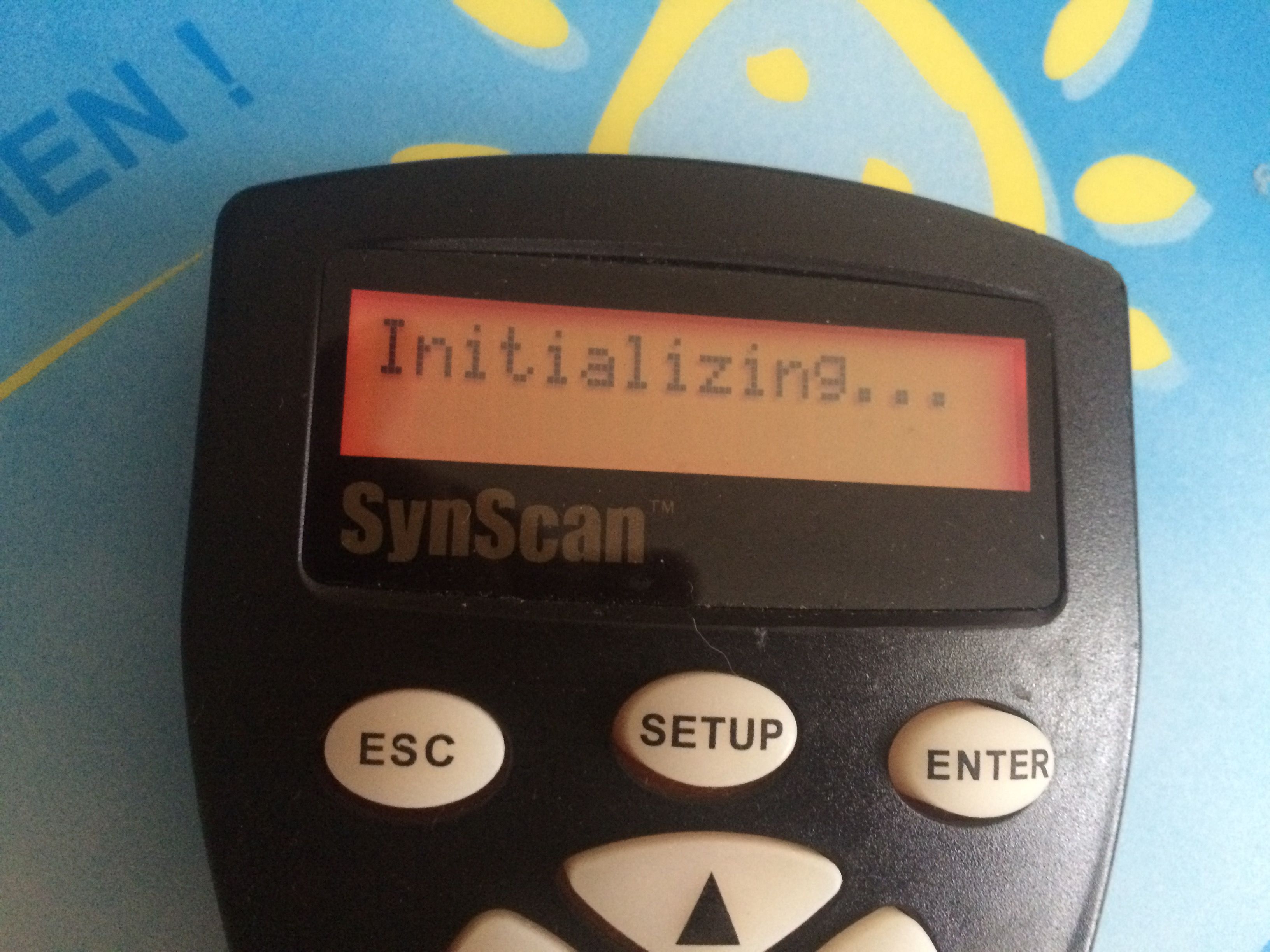
SynScan Handbox Initializing…
Danach kommt eine langer Warnungstext, man solle nicht ungeschützt in die Sonne gucken. Diese sehr längliche Aussage kann man mit ENTER abbrechen…
Abbildung 5: SynScan Handbox Warning (pCloud: SynScan_20171011_2114.jpg)
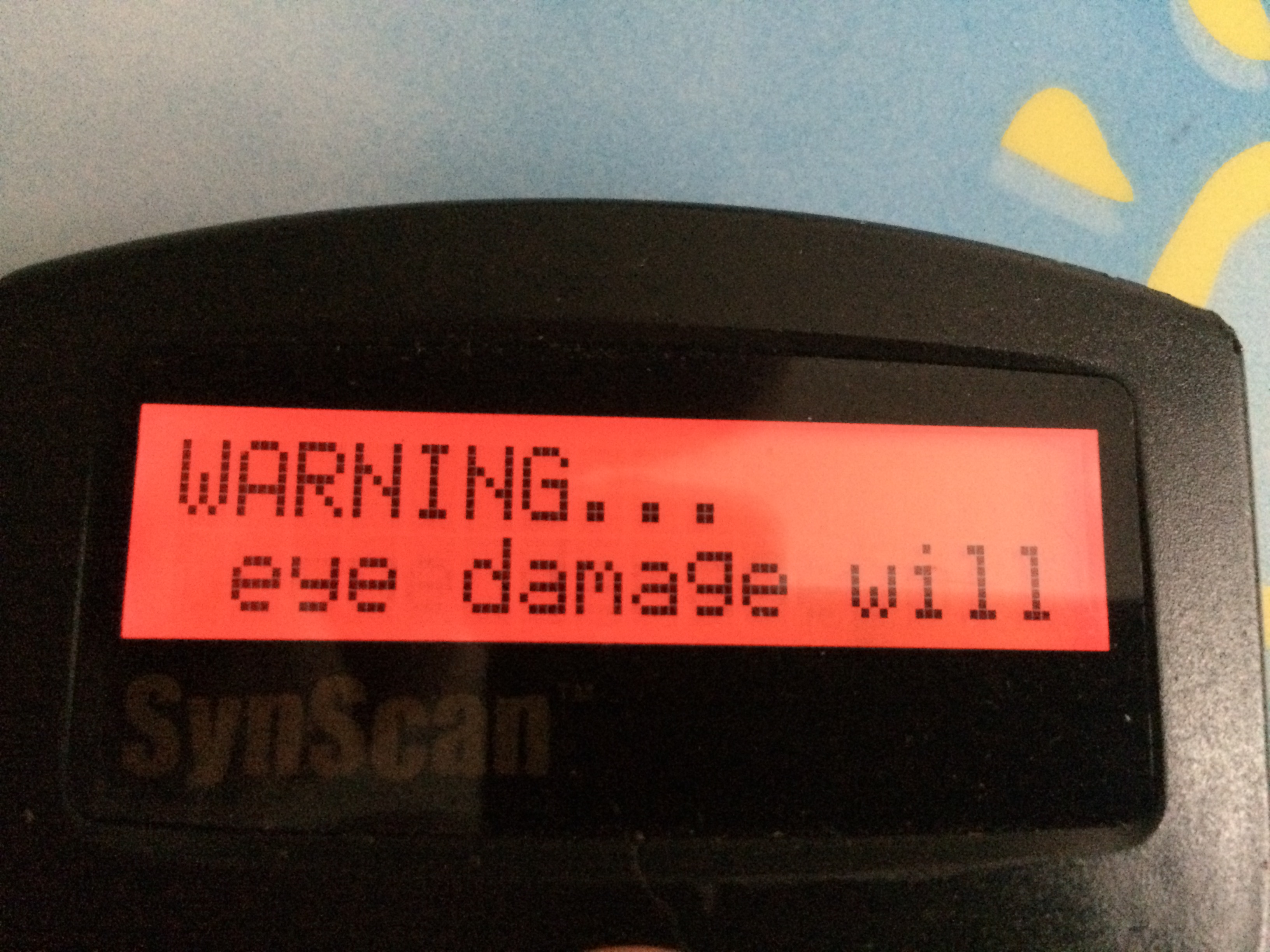
SynScan Handbox: WARNING…
und schließlich die Anzeige der Firmware-Version 03.37
Abbildung 6: SynScan Handbox displays Firmware Version (pCloud: SynScan_20171012_2133.jpg)
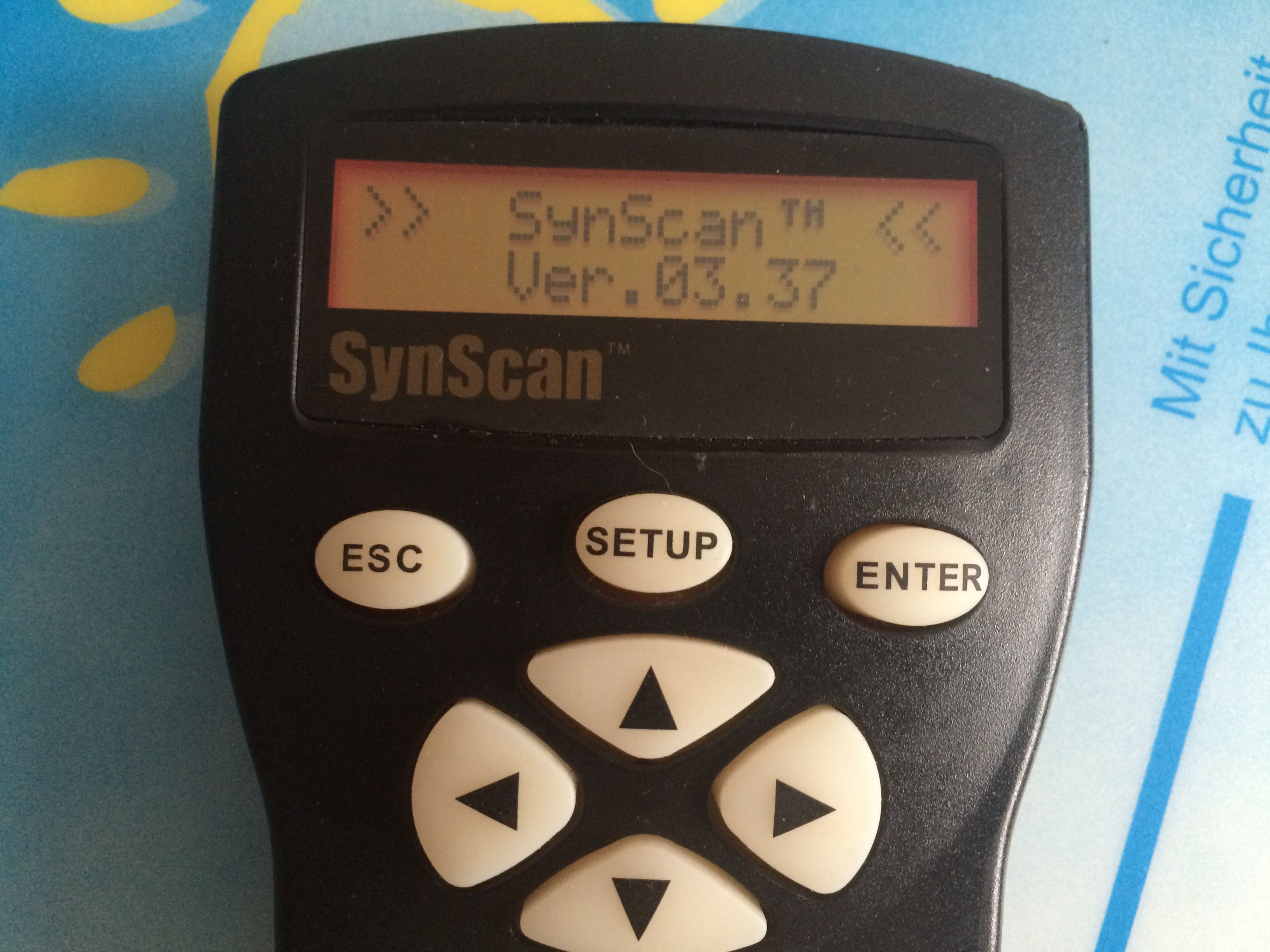
SynScan Handbox: Firmware Version
Ich kann sofort kontrollieren, ob die Motoren laufen, indem ich auf der Handbox die Richtungspfeile drücke:
- Links – Rechts: Stundenachse / Rektaszension
- Oben – Unten: Deklination
Nebenbei: Die Geschwindigkeit, mit der diese “Directions Keys” die Montierung bewegen wird durch Drücken der Zifferntaste “2” (beschriftet auch mit “Rate”) eingestellt.
Damit es aber weiter geht, muss man ENTER drücken.
Nun muss man Stück für Stück seine “Settings” eingeben bzw. bestätigen und immer mit ENTER geht’s weiter.
- Enter location…
- Set Time Zone…
- Set elevation…
- …
Schließlich kommt die Anzeige “Begin alignment? 1)Yes, 2)No”
An Stelle eines Alignments verwende ich Platesolving und SYNC.
Abbildung 7: SynScan Handbox “Begin alignment?” (pCloud: SynScan_20171011_2118.jpg)
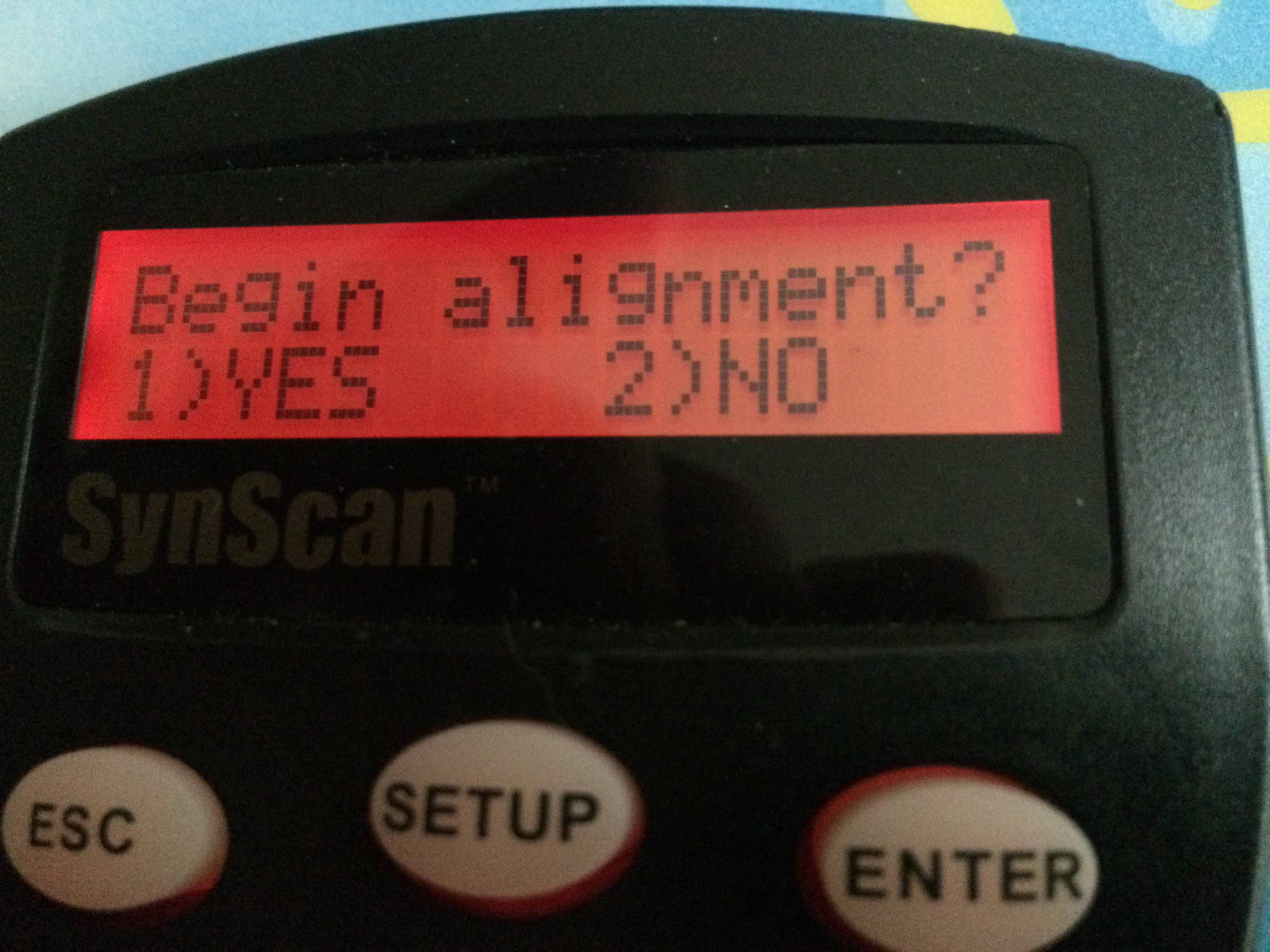
SynScan Handbox: Begin alignment?
Wenn man da “2” eingibt, kommt: “Choose Menu: Setup > ” und man kann mit den unteren Pfeiltasten durch die obere Menü-Ebene blättern:
- Setup
- Utility Functions
- Object List
Unter “Utility Functions” findet sich auch das ganz wichtige “Park scope” nach dem man dann den Strom abschalten darf.
Wenn man später doch mit dem Alignment loslegen will, muss man zurück in das “Setup” und dort den Unterpunkt “Alignment” auswählen…
Abbildung 8: SynScan Handbox: Setup Alignent (pCloud: SynScan_20171011_2123.jpg)
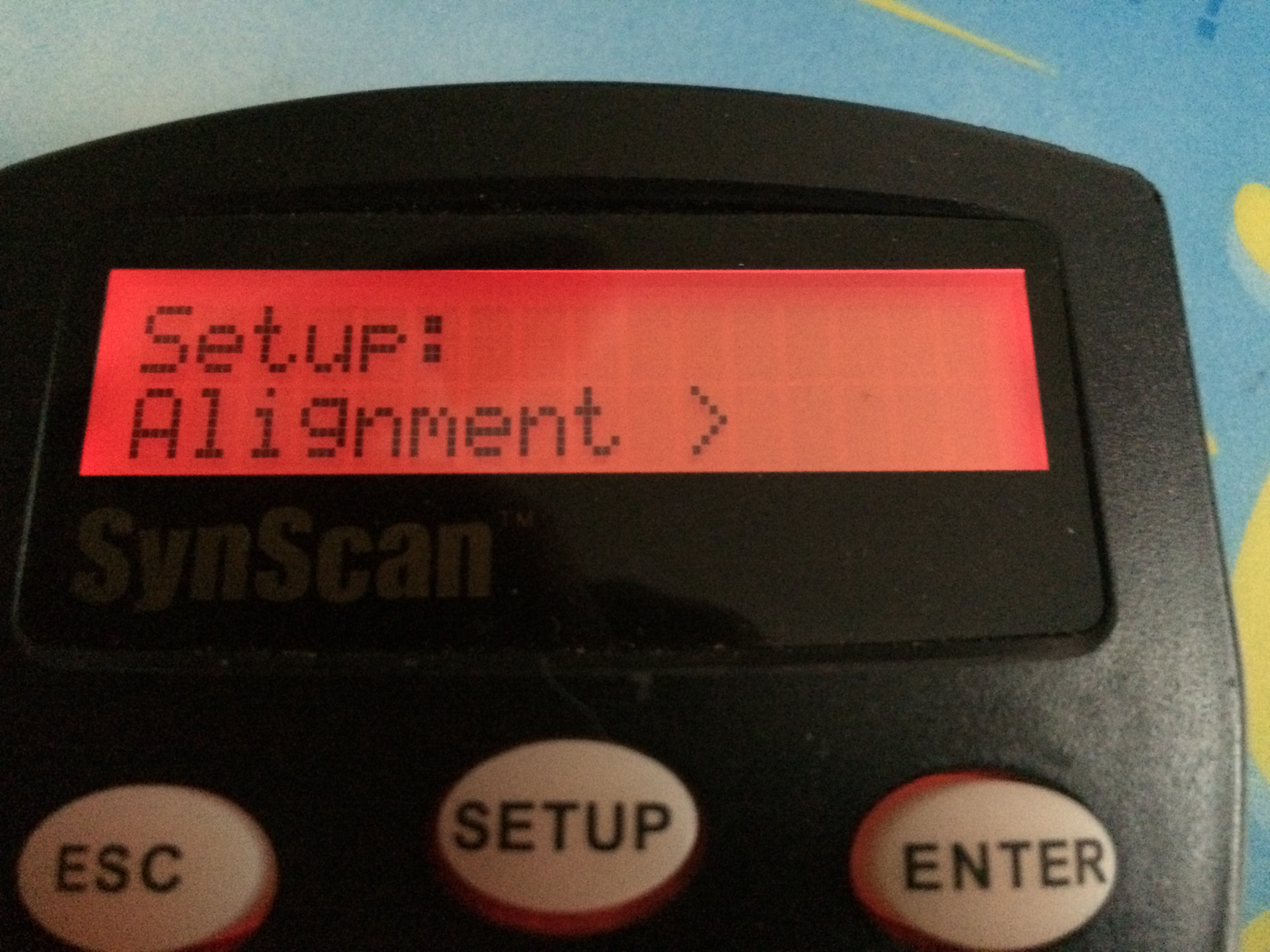
SynScan Handbox: Setup – Alignment
Was nicht so intuitiv ist:
- Woran erkenne ich, dass die Nachführung läuft? und wenn nicht, wie schalte ich die Nachführung ein?
Wie starte ich eine Nachführung?
Im Setup Modus auf den Menüpunkt “Set Tracking” gehen
HEQ5 Pro Verbindung zu Planetarium-Software
HEQ5 Pro Verbindung zum Windows-Computer mit Cartes du Ciel
Stromversorgung an HEQ5 Pro anschalten (in Home Position)
Serielle Kabelverbindung zwischen Handbox und Computer herstellen.
Im Windows-Gerätemanager COM-Port feststellen
Auf der Handbox unter “Utility Functions” den “PC Direct Mode” einstellen
Cartes du Ciel (Version 4.1) starten
In Cartes du Ciel: Menü -> Teleskop -> Verbinden -> Auswählen -> Treiber Auswahl -> EQMOD ASCOM HEQ5/6 -> Properties -> COM-Port -> OK -> Verbinden (dann öffnet sich das Fenster EQMOD HEQ5/6 V 1.29a)
Schaltfläche “Verbinden”…
HEQ5 Pro Verbindung zum Windows-Computer mit Stellarium
Stromversorgung an HEQ5 Pro anschalten (in Home Position)
Serielle Kabelverbindung zwischen Handbox und Computer herstellen.
Im Windows-Gerätemanager COM-Port feststellen
Auf der Handbox “PC Direct Mode” einstellen
Stellarium starten…
